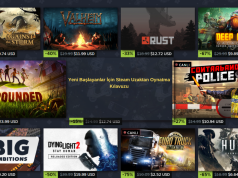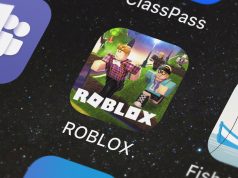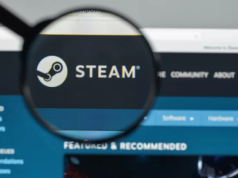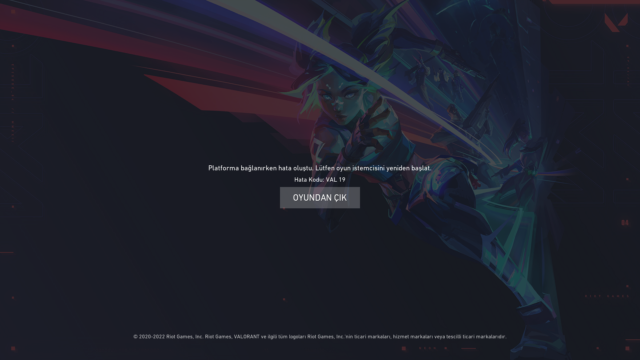
Valorant oyuncularının oyunu ilk açtıklarında karşılaştıkları Valorant VAL 19 hatası birden fazla sebepten meydana gelebiliyor. Sizde eğer böyle bir hata ile karşılaştıysanız nasıl çözüleceğine dair bilgileri sizlerle paylaşıyor olacağız.
İçerik konuları
Valorant VAL 19 Hatası Nedir?
Son zamanlarda oyuncuların sıklıkla karşılaştığı bu hata VGC hizmetinin aktif olarak çalışmamasıdır. Ayrıca çalışmıyor olmasının yanı sıra bu hizmetin çalışmasına engel olabilecek bir sorun da olabilir. Bu sorunların kaynağı tespit edip çözümlemek için bilgileri sizlerle paylaşacağız.
Valorant VAL 19 Hatası Çözümü
Hatanın kaynağı tek bir sebepten meydana gelmediği gibi tek bir çözümü de bulunmuyor. Bunun için bilgisayarın kontrol edilmesi, Windows güncelleştirmesi, güvenlik duvarı ayarları ve vgc hizmeti gibi bazı kontrolleri yapmamız gerekecektir.
Windows Güncellemesi
Eğer işletim sisteminiz güncelleme gerektiriyorsa Valorant VAL 19 hatası alabilirsiniz. Ayrıca her geçen gün yenilenmeye açık bir oyun olduğundan işletim sisteminizi güncel tutmanız gerekiyor. Bunun için Windows işletim sisteminizde güncellemeleri kontrol ediniz. Bunu yapmak için Windows simgesi, ayarlar ve güncelleştirmeleri denetle şeklinde yapınız.
Güvenlik Duvarı İzni
Normalde güvenlik duvarı Valorant’ı tehdit algılamaz. Ancak VAL 19 hatası için bunu da kontrol etmeliyiz. Güvenlik duvarı Valorant’ı engellemiş olabilir. Güvenlik duvarında izin vermek için başlatma ekranına Windows Defender yazıp açınız.
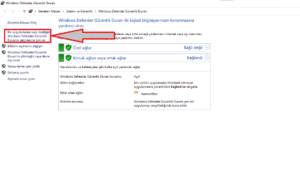 Açılan ekranın sol üst kısmında yer alan ”Bir uygulamanın veya özelliğin Windows Defender güvenlik duvarını geçmesine izin ver” seçeneğine tıklayınız. Açılan ekranda ayarları değiştir seçeneğine tıklayalım. Tıkladıktan sonra uygulamaların bulunduğu bir ekran açılacağını göreceksiniz. Bu açılan ekranda altında başka bir uygulamaya izin ver seçeneğine tıklayınız.
Açılan ekranın sol üst kısmında yer alan ”Bir uygulamanın veya özelliğin Windows Defender güvenlik duvarını geçmesine izin ver” seçeneğine tıklayınız. Açılan ekranda ayarları değiştir seçeneğine tıklayalım. Tıkladıktan sonra uygulamaların bulunduğu bir ekran açılacağını göreceksiniz. Bu açılan ekranda altında başka bir uygulamaya izin ver seçeneğine tıklayınız.
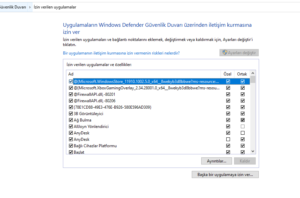
Ekranda yer alan gözat seçeneğine tıklayınız. Sizlerden dosya konumu isteyecektir. Erişmeniz gereken dosya genel olarak yer aldığı gibi konumunu klasörler halinde iletelim. Öncelikle C sürücüsü ardından Riot Games, Valorant, Live, Valorant Exe. Uygulama kısa yolunu seçtikten sonra aç ve ardından ekle seçeneğine tıklayınız. Uygulamamızın ismini işaretleyerek Tamam’ a tıklayarak kaydediniz. Ardından Valorant’ı tekrar açmayı deneyerek oyuna giriş yapabilirsiniz.
Eğer giriş yaparken hata almaya devam ediyorsanız internet bağlantınızdan kaynaklanıyor olabilir. Bunu anlamanın en kolay yolu farklı bir internet bağlantısını aynı bilgisayarınızda kullanmak olacaktır.